Android 기기에서 공간을 차지할 수 있는 항목이 많이 있습니다. 사진, 비디오, 문서, 정크 파일 등이 있습니다. 더 이상 필요하지 않은 파일을 정기적으로 제거하지 않으면 Android 기기의 성능이 어떻게 영향을 받는지 알게 될 것입니다.
Google에는 기기에서 잊어버렸을 수 있는 파일을 제거하는 데 도움이 되는 편리한 앱이 있습니다. 파일을 다른 범주로 분리하여 정리된 상태로 유지하므로 무엇을 지우고 있는지 정확히 알 수 있습니다.
모든 Android 기기에서 정크 파일 또는 원하지 않는 파일을 빠르게 제거
먼저 다음을 설치/열어야 합니다. 파일 Android 기기의 앱. 앱 사용을 시작하려면 파일에 액세스할 수 있는 권한을 앱에 부여해야 합니다. 하단에 세 개의 탭이 표시됩니다. 정리, 탐색 및 공유.
탭 클린 탭(앱이 아직 열려 있지 않은 경우) 파일이 WhatsApp, MeMes, 다운로드, 파일 복제 등과 같은 다양한 범주로 분리되어 있음을 알 수 있습니다. 앱 상단에서 Android 기기의 저장용량과 사용 중인 용량을 확인할 수 있습니다. SD 카드가 설치되어 있는 경우 앱에서 이에 대한 저장 정보도 제공합니다.
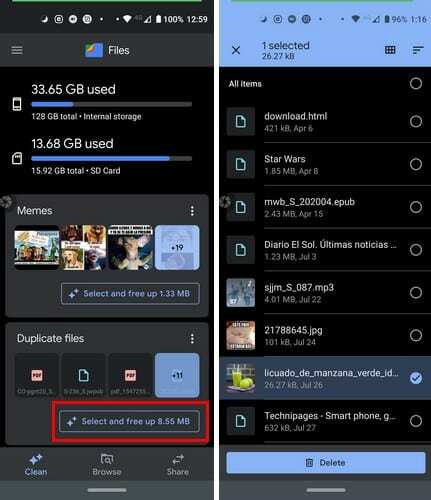
선택 및 확보 버튼을 누르고 지우려는 파일을 선택하십시오. 파일 선택이 완료되면 하단의 삭제 버튼을 탭합니다. 앱에서 제안한 항목을 제거하려면 오른쪽에 있는 점을 탭하세요. 영구적으로 또는 7일 동안 지우도록 선택합니다.

정크 파일 지우기
항상 있는 것은 아니지만 앱을 열면 파일에서 정크 파일을 지워서 절약할 수 있는 공간도 표시됩니다. 파일을 지우지 않으려면 정크 파일 보기 옵션을 탭하여 앱이 정크 파일로 간주하는 파일을 탐색하여 보관하고 싶은 파일을 확인해야 할 수 있습니다. 앱은 선택한 파일을 다시 확인하려는 경우를 대비하여 해당 파일을 지울 것인지 확인하는 메시지를 표시합니다.
또한 앱을 새로고침하여 정크 파일 옵션을 표시할 수 있습니다. 디스플레이 중앙에서 아래로 스와이프하여 앱을 새로 고칠 수 있습니다. 항상 옵션이 표시되는 것은 아니지만 지워야 할 정크 파일이 있는 경우 앱 상단에 표시됩니다.
Google 포토에서 이미 백업한 사진이 있는 경우 해당 파일을 지우라는 제안이 표시됩니다. 4주 동안 사용하지 않은 앱을 제거하라는 제안도 있습니다. 파일 앱에서 직접 앱을 제거할 수 있습니다.
결론
Android 기기를 많이 사용하다 보면 다시 사용하지 않을 수도 있는 파일로 가득 차는 것을 피할 수 없습니다. 어떤 파일을 제거할 수 있는지 검토하면 공간을 확보하고 더 중요한 파일을 위한 공간을 확보하는 데 도움이 됩니다.